【GRC】日本語が文字化けする原因と対処法

この記事では、検索順位チェックツールGRCで、日本語が文字化けする原因と対策について書きます。
Windowsの言語設定から変更できます。
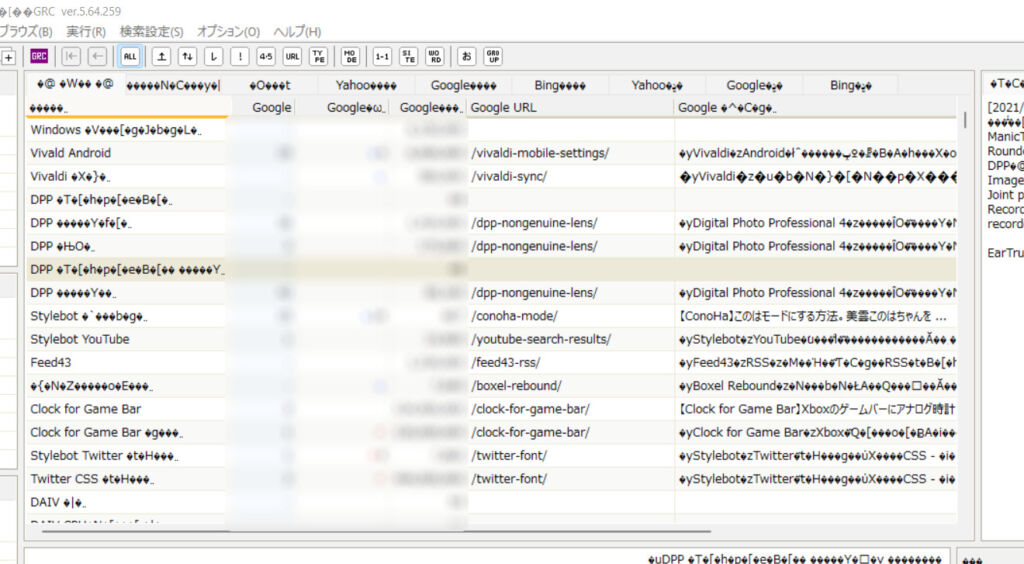
検索順位チェックツールGRCで、日本語が文字化けする理由は、Windowsの設定(コントロールパネル)が原因です。
Unicode 対応でないプログラムの言語を日本語にしていない、または「ベータ:ワールドワイド言語サポートでUnicode UTF-8を使用」にチェックが入っている可能性があります。この設定を変更することで、文字化けが直ります。
方法
スタートメニュ-を開いて、検索窓に「コントロールパネル」と入力します。表示されたら、「開く」をクリックします。
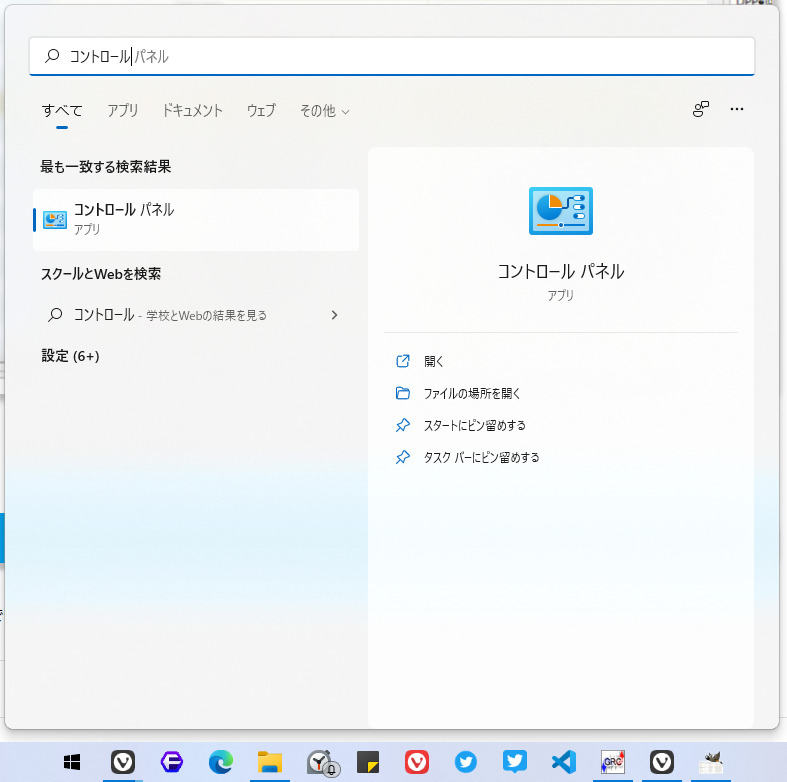
コントロールパネルが開くので、「地域」をクリックします。
アイコンの表示方法によっては、「地域」ではなく、「時計と地域」になっている場合があります。
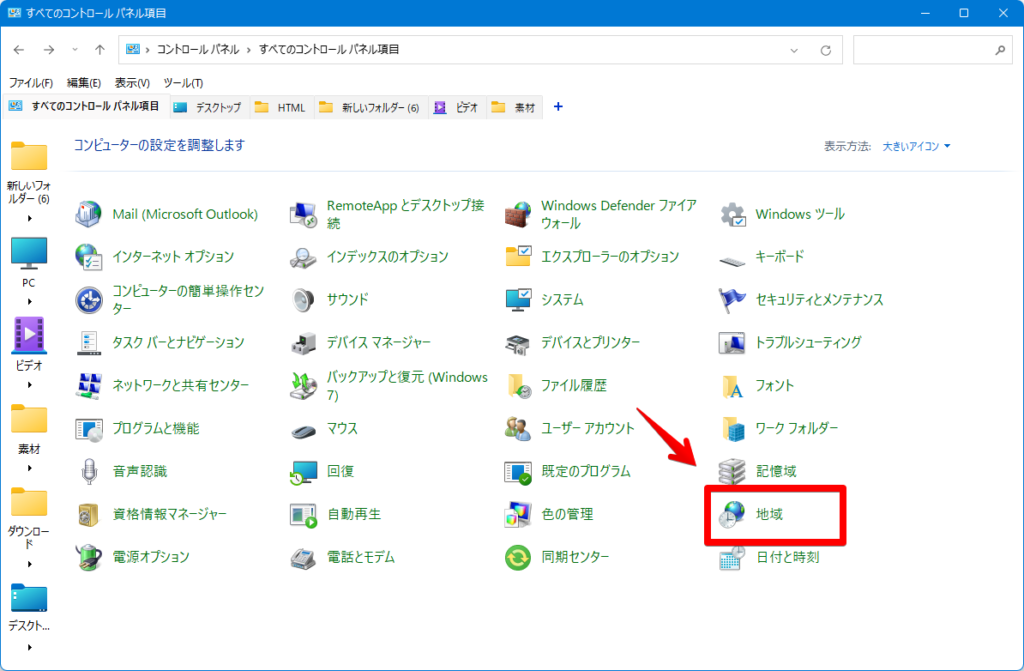
地域ウィンドウが開きます。
「管理」タブをクリックして、Unicode 対応ではないプログラムの言語の「システムロケールの変更」をクリックします。
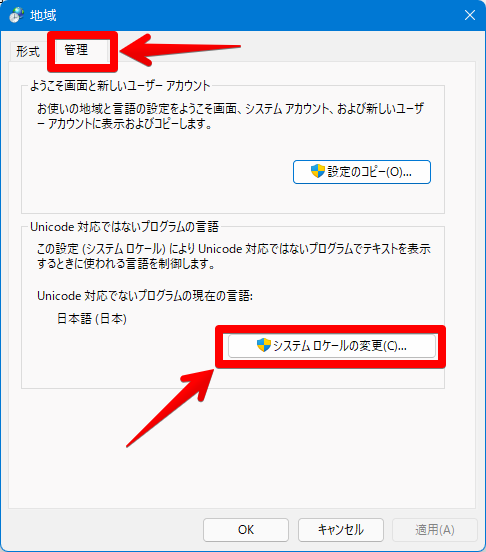
現在のシステムロケールを「日本語(日本)」にします。
その下にある「ベータ:ワールドワイド言語サポートでUnicode UTF-8を使用」のチェックは外します。
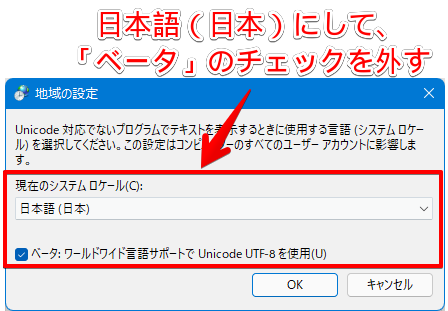
Windows 全体の設定変更なので、PCの再起動が必要になります。作業中のファイルがある場合は、保存して終了しときます。
準備ができたら、「今すぐ再起動」をクリックします。
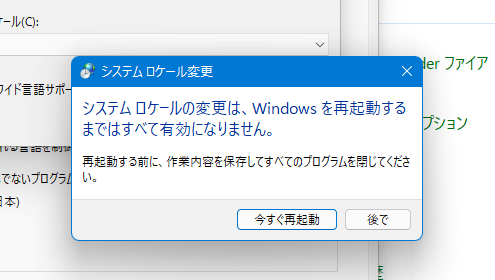
PCを再起動したら、文字化けが直ります。
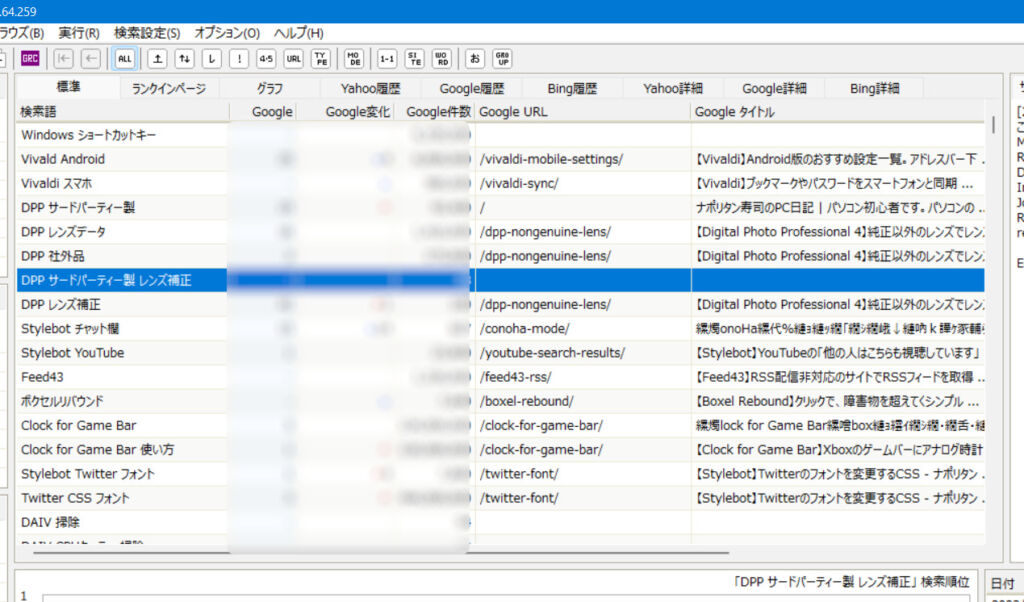
一部Google タイトルの文字化けが残っている場合があります。選択して右クリック→選択項目の順位再チェックで、再度チェックにかけると治ります。
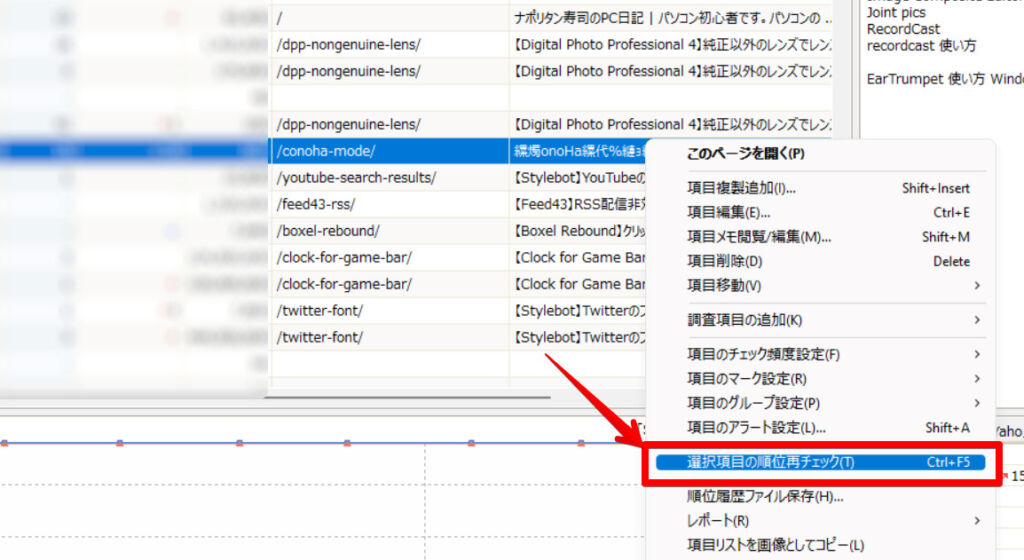
正常なGoogleタイトルが取得されます。
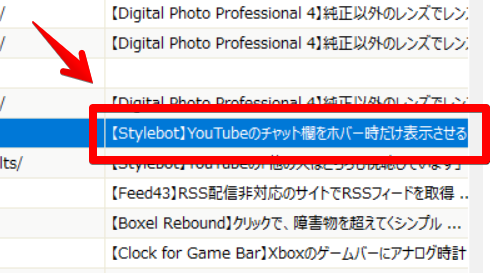
感想
以上、GRCで日本語が文字化けする対処法についてでした。
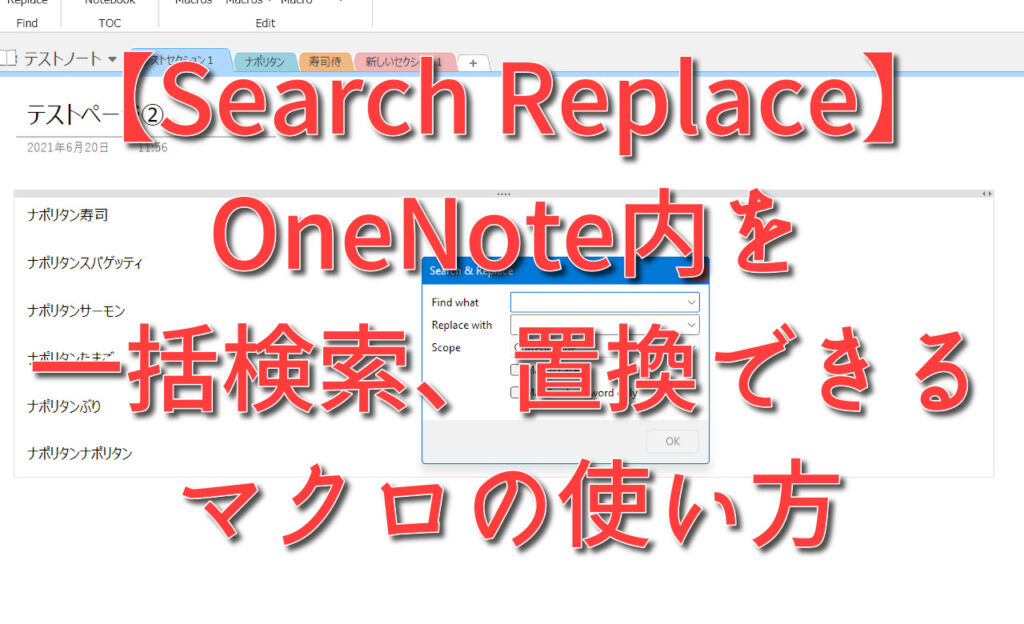
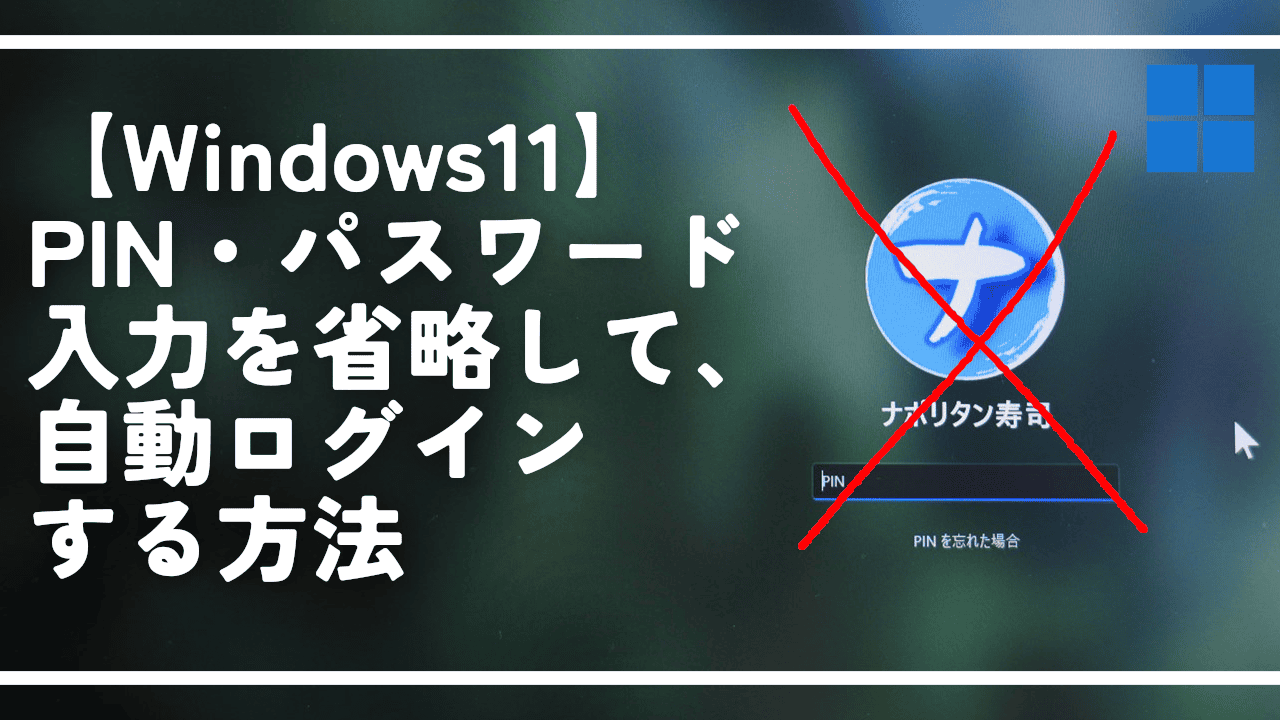


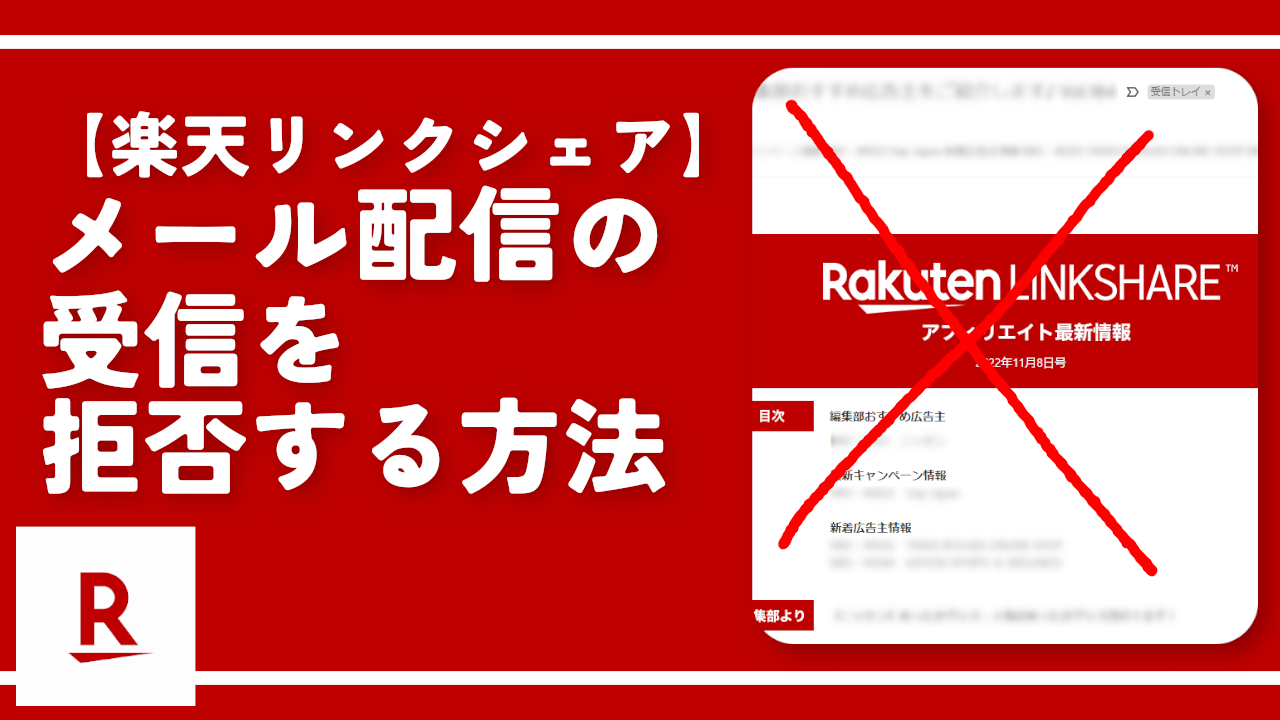
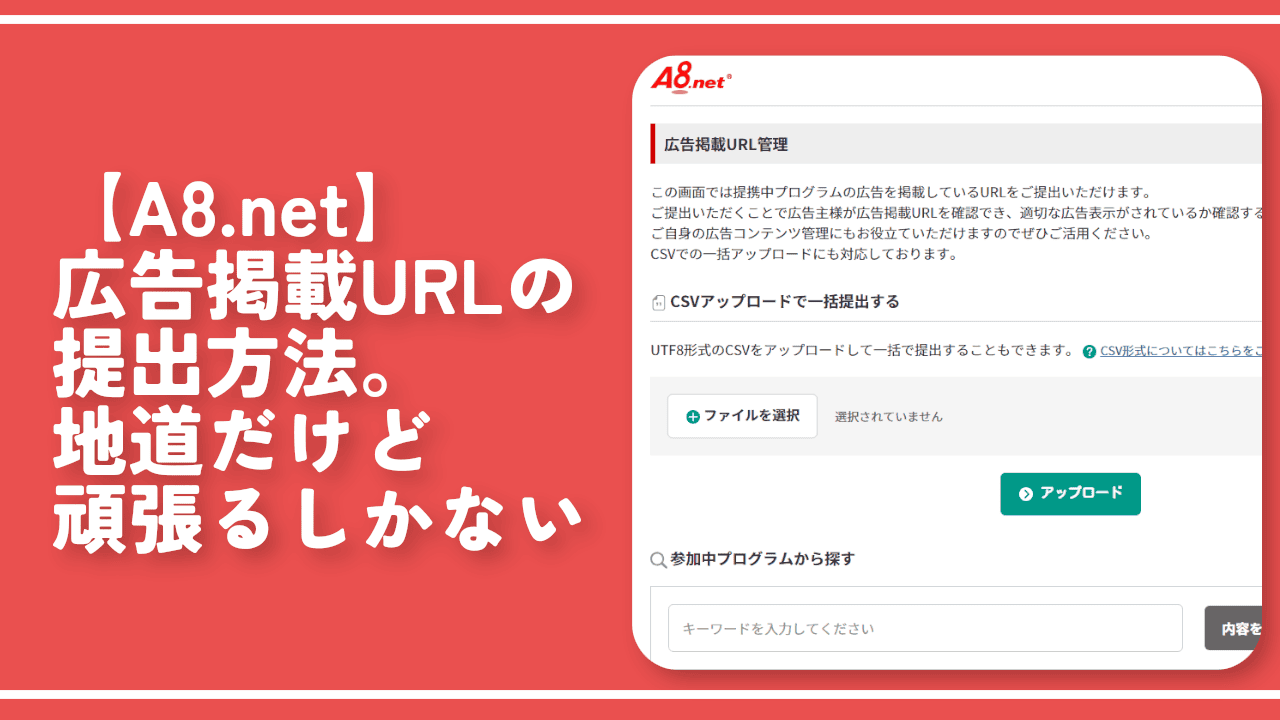
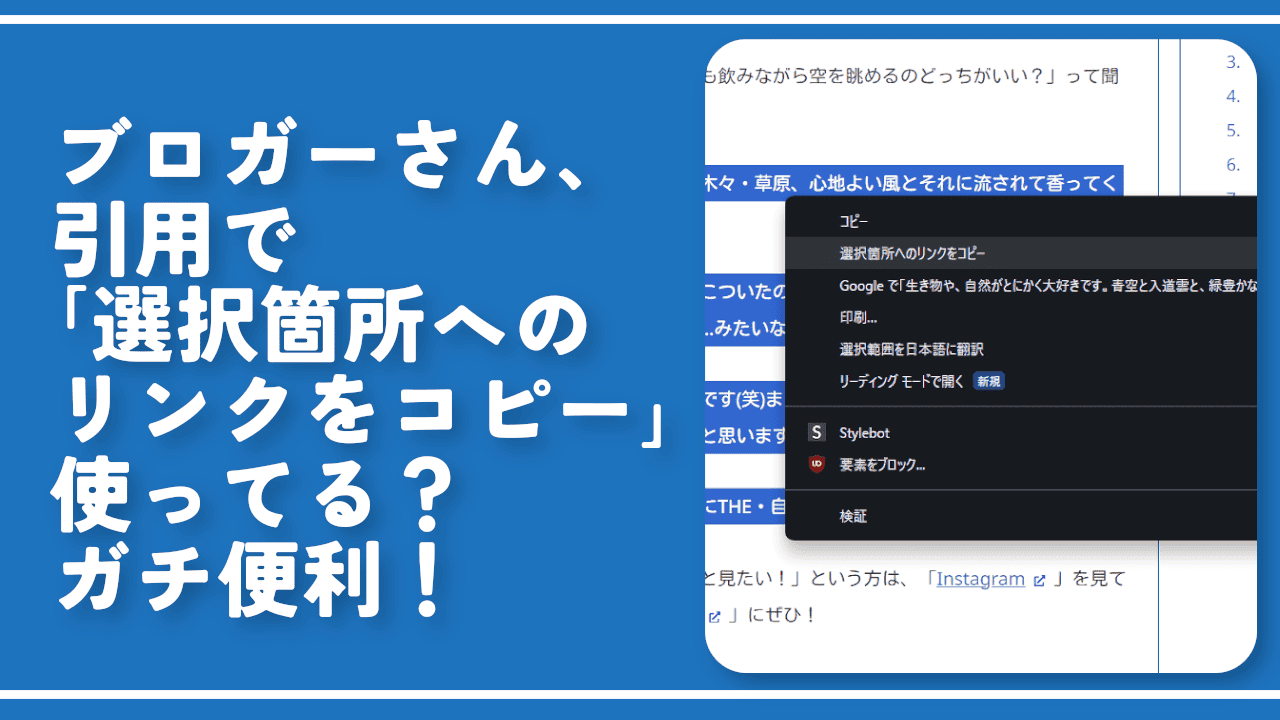
 Logicoolの「MX MASTER 3S」と「MX MECHANICAL MINI」を買った話
Logicoolの「MX MASTER 3S」と「MX MECHANICAL MINI」を買った話 カロリーメイトを綺麗に開けられるかもしれない方法
カロリーメイトを綺麗に開けられるかもしれない方法 【DPP4】サードパーティー製でレンズデータを認識する方法
【DPP4】サードパーティー製でレンズデータを認識する方法 【YouTube】一行のサムネイル表示数を増やすJavaScript
【YouTube】一行のサムネイル表示数を増やすJavaScript 【Clean-Spam-Link-Tweet】「bnc.lt」リンクなどのスパム消す拡張機能
【Clean-Spam-Link-Tweet】「bnc.lt」リンクなどのスパム消す拡張機能 【Youtubeフィルタ】任意のワードで動画をブロックする拡張機能
【Youtubeフィルタ】任意のワードで動画をブロックする拡張機能 【プライムビデオ】関連タイトルを複数行表示にするCSS
【プライムビデオ】関連タイトルを複数行表示にするCSS 【Google検索】快適な検索結果を得るための8つの方法
【Google検索】快適な検索結果を得るための8つの方法 【YouTube Studio】視聴回数、高評価率、コメントを非表示にするCSS
【YouTube Studio】視聴回数、高評価率、コメントを非表示にするCSS 飲んだお酒をメモ代わりに書いておく記事
飲んだお酒をメモ代わりに書いておく記事 【Condler】Amazonの検索結果に便利な項目を追加する拡張機能
【Condler】Amazonの検索結果に便利な項目を追加する拡張機能 ブログ記事を書く上で、極力使わないようにしている言葉
ブログ記事を書く上で、極力使わないようにしている言葉